«`html
Å styre en bedrift eller et profesjonelt prosjekt som krever samarbeid fra mange individer, kan være en utfordrende oppgave. For å gjøre arbeidet enklere, ble en tjeneste kalt WSUS, eller Windows Server Update Services, utviklet. Dette er en Windows-server som hjelper deg med å planlegge, administrere og distribuere oppdateringer, servicepakker og hurtigreparasjoner for Windows-servere, klientoperativsystemer og annen Microsoft-programvare. Imidlertid kan WSUS-administrasjonskonsollen noen ganger ikke koble seg til WSUS-serveren via en ekstern feil. Dette kan oppstå dersom Windows Update Services-konsollen krasjer, og kan forstyrre de tiltenkte oppgavene. I slike tilfeller kan feilen som hindrer WSUS-konsollen i å koble til eksternt, forbli uløst. Det kan være vanskelig å få tilgang til operasjonene via konsollen. Denne artikkelen gir veiledning om hvordan du kan løse feilen «apiwsus-konsollen kan ikke koble til». Feilmeldingen vil typisk se slik ut: «Feil: Tilkoblingsfeil. Det oppstod en feil under forsøk på å koble til WSUS-serveren. Denne feilen kan ha flere årsaker. Sjekk serverens tilkobling. Kontakt nettverksadministratoren dersom problemet vedvarer. Klikk «Tilbakestill servernode» for å prøve å koble til serveren igjen.»
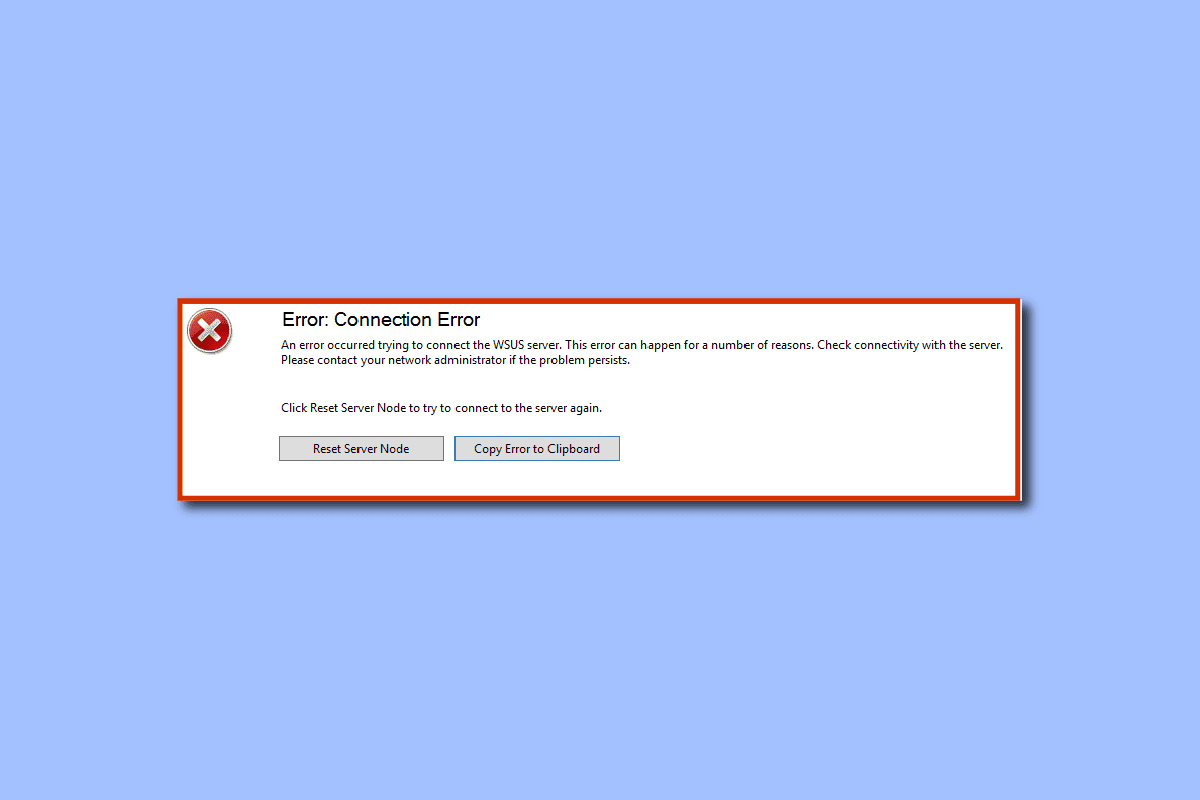
Slik løser du problemet med at WSUS-administrasjonskonsollen ikke kan koble til WSUS-serveren via Remote API
Nedenfor finner du en liste over feilsøkingsmetoder for å fikse «apiwsus-konsollen kan ikke koble til»-feilen på din Windows PC.
Metode 1: Slett WSUS-filen
En effektiv måte å løse feilen på er å slette forekomster av WSUS-filen i AppData-mappen. Feilen System.IO.IOException kan oppstå hvis håndtrykket mislykkes på grunn av et uventet pakkeformat, og denne metoden kan rette på dette.
1. Bruk søkefeltet nederst for å søke etter %appdata%-mappen og velg «Åpne».

2. Naviger til MMC-mappen via MicrosoftMMC-katalogen i Filutforsker.
3. Høyreklikk på wsus-filen og velg «Slett» fra rullegardinmenyen.

Metode 2: Frigjør lagringsplass
Dersom lagringsplassen på PC-en din er utilstrekkelig, kan «WSUS-administrasjonskonsollen kan ikke koble til WSUS-serveren via ekstern feil» oppstå. Dette kan skyldes at konsollen har problemer med å hente informasjon og utføre sine funksjoner. For å løse «apiwsus-konsoll kan ikke koble til»-feilen, kan du forsøke å følge instruksjonene i den angitte lenken for å forbedre lagringsplassen på PC-en din.

Metode 3: Start administrasjonskonsollen på nytt
En annen tilnærming er å starte administrasjonskonsollen på nytt. Dette kan fjerne eventuelle feil og problemer som konsollen har. Fremgangsmåten for å starte konsollen på nytt ved bruk av Linux-system er forklart i dette avsnittet.
Alternativ I: Debian eller Ubuntu
Fremgangsmåten for å bruke Debian eller Ubuntu OS for å starte administrasjonskonsollen på nytt er beskrevet nedenfor.
1. Åpne Terminalen på din Linux-PC fra Start-menyen.

2. Skriv inn følgende kommandoer en etter en, og trykk Enter for å starte administrasjonskonsollen og tilhørende komponenter på nytt.
sudo service replicated restart sudo service replicated-ui restart sudo service replicated-operator restart
3. Logg inn på administratorkontoen din på den omstartede siden.
Alternativ II: CentOS eller RHEL eller Fedora
Dersom du benytter CentOS, RHEL eller Fedora OS, kan du følge instruksjonene nedenfor for å løse feilen «WSUS-konsollen kan ikke koble til via fjernkontroll».
1. Åpne Terminal-applikasjonen på din Linux-PC fra startmenyen.
2. Skriv inn følgende kommando, og trykk Enter for å restarte administrasjonskonsollen.
sudo systemctl restart replicated replicated-ui replicated-operator
3. Bruk dine innloggingsdetaljer for å logge på administratorkontoen din.
Metode 4: Start noden på nytt i konsollen
En annen mulighet for å fjerne feil og tilkoblingsproblemer, og for å fikse «WSUS-administrasjonskonsollen kan ikke koble til WSUS-serveren via ekstern feil», er å starte noden i konsollen på PC-en din.
1. Klikk på Start-ikonet på WSUS-serveren, og klikk deretter på «Alle programmer».
2. Klikk på «Administrative verktøy» og deretter «Microsoft Windows Server Update Services» for å åpne WSUS-administrasjonskonsollen.

3. Gå til «System Health»-siden, og deretter til «Noder»-siden.
4. Velg den aktuelle PPM-servernoden, og klikk på «Start på nytt»-knappen.
5. Du kan velge valgfrie funksjoner som «Omdistribuer innholdsmappen», og klikke «OK» for å starte noden på nytt.
Metode 5: Start tjenesten på nytt
For å løse «apiwsus-konsoll kan ikke koble til»-feilen, kan du prøve å starte tjenesten som er relatert til Windows Update Services på nytt.
Alternativ I: IIS-tjeneste
Første alternativ er å starte IIS (Internet Information Services) på PC-en din.
1. Trykk på Windows-tasten, søk etter «Kontrollpanel»-applikasjonen og klikk «Åpne».

2. Velg «Kategori» i rullegardinmenyen «Vis etter», og klikk deretter på «Programmer».

3. Klikk på «Programmer og funksjoner».

4. Klikk på «Slå Windows-funksjoner på eller av» i venstre rute.

5. Velg «Internet Information Service», utvid og velg alle mappene i funksjonen, og klikk deretter på «OK».

Alternativ II: Oppdateringstjenester
Det andre alternativet for å fikse at «WSUS-administrasjonskonsollen ikke kan koble til WSUS-serveren via ekstern feil», er å oppdatere tjenestene ved hjelp av en forhøyet ledetekst på PC-en din via Verktøy-katalogen.
1. Bruk søkefeltet for å søke etter «ledetekst»-applikasjonen, og velg «Kjør som administrator».

2. Klikk «Ja» i UAC-ledetekstvinduet for å kjøre programmet med administratorrettigheter.
3. Skriv inn følgende kommando, og trykk Enter for å endre katalogen til Verktøy-katalogen.
CD “C:Program FilesUpdate ServicesTools”

4. Skriv inn kommandoen nedenfor og trykk Enter for å installere WSUS-verktøytjenesten.
wsusutil.exe postinstall /servicing

5. Start administrasjonskonsollen på nytt ved å følge trinnene beskrevet tidligere.
Alternativ III: SQL Service
SQL-serverprogrammet på PC-en kan være korrupt og kreve omstart for å fikse feilen. Følg instruksjonene nedenfor for å starte tjenesten på nytt og løse «WSUS-konsollen kan ikke koble til via fjernkontroll»-problemet.
1. Klikk på Start-ikonet på WSUS-serveren, velg «Alle programmer» og klikk på Microsoft SQL Server-programmet.
2. Naviger til «Configuration Tools» og klikk på «SQL Server Configuration Manager».
Merk: SQL Server Configuration Manager er en snap-in for Microsoft Management Console-programmet.
3. Klikk «Ja» i UAC-ledetekstvinduet for å gi tillatelse.
4. Klikk på «SQL Server Services» i venstre rute og høyreklikk på «SQL Server (MSSQLServer)» i resultatruten.

5. Klikk på «Start på nytt» og deretter «OK» etter at tjenesten er startet på nytt.
Metode 6: Endre registerredigeringsnøkler
Nøklene «ContentDir» og «TargetDir» spiller en viktig rolle i driften av WSUS-administrasjonskonsollen. Du kan prøve å endre eller tilbakestille disse nøklene i Registerredigering for å fikse feilen «WSUS-administrasjonskonsollen kan ikke koble til WSUS-serveren via ekstern feil».
1. Søk etter «Registerredigering» i søkefeltet nederst.

2. Naviger til «Setup»-katalogen ved å følge den angitte plasseringen.
HKEY_LOCAL_MACHINESOFTWAREMicrosoftUpdate ServicesServerSetup

3. Høyreklikk på «Contentdir»-tasten og velg «Slett».

4. Bekreft sletting ved å klikke «Ja» i vinduet.

5. Slett «TargetDir»-nøkkelverdien på samme måte ved å følge trinnene ovenfor.

Metode 7: Gi tillatelser til brukerkontoen
Dersom brukerkontoen på PC-en din ikke har tilstrekkelig kontroll for å endre innholdet på serveren, kan feilen «apiwsus-konsoll kan ikke koble til» oppstå. Du kan forsøke å gi full kontroll til brukerkontoene for å få tilgang til «WSUSCContent»-katalogen.
1. Trykk Windows + E for å åpne Windows Utforsker og naviger til WSUSCContent-mappen ved å følge plasseringen nedenfor.
Local Disk (C:)WindowsWSUSWSUSContent

2. Høyreklikk på WSUSCContent-mappen og velg «Egenskaper» i listen.

3. Gå til «Sikkerhet»-fanen, velg brukerkontoen i «Gruppe eller brukernavn», og klikk på «Rediger…»

4. Merk av for «Full kontroll» under «Tillat», og klikk deretter på «Bruk».

5. Bekreft handlingen ved å klikke «Ja» i sikkerhetsvinduet.

6. Klikk «OK» i alle vinduer for å lukke dem.
7. Følg en lignende prosedyre for å gi full kontroll-tillatelse til følgende mapper på deres respektive steder:
-
Temp-mappen på lokal disk (C:)WindowsTemp.
-
temp-mappen på lokal disk (C:)temp.
-
WebServices-mappen i Local Disk (C:) Program FilesUpdate ServicesWebServices.
Metode 8: Øk grensen for privat minne
Den private minnegrensen for WsusPool bør være 10 GB eller 3000 endepunkter for effektiv drift. For å fikse «WSUS-administrasjonskonsollen kan ikke koble til WSUS-serveren via ekstern feil», kan du forsøke å fjerne begrensningen på minnegrensen i IIS Manager.
1. Åpne IIS Manager på PC-en din ved hjelp av søkefeltet.
2. Naviger til «Application Pools» i «Connections»-listen.

3. Velg «WsusPool»-tjenesten i listen, og klikk på «Resirkuler…» i handlingsruten.
Merk: Alternativt kan du høyreklikke på «WsusPool»-tjenesten, velge «Avanserte innstillinger…» og sette minnegrensen til 0 for å øke grensen til en uendelig verdi.
4. Fjern krysset for «Privat minnebruk (i KB)» under «Minnebasert maksimum», og klikk «Neste».
5. Sørg for at «Regelmessige tidsintervaller» er valgt under «Konfigurer resirkuleringshendelser», og klikk deretter på «Fullfør».
6. Høyreklikk på «WsusPool» på «Application Pools»-siden, og velg «Start» i rullegardinmenyen.
7. Start WSUS-konsollen på nytt ved å bruke trinnene som er forklart tidligere.
***
Denne artikkelen har forklart metodene for å fikse «WSUS-administrasjonskonsollen kan ikke koble til WSUS-serveren via eksterne problemer». Vennligst del hvilke av disse metodene som hjalp deg med å løse «WSUS-konsollfeil som ikke kunne kobles til via fjernkontrollen». Du er velkommen til å sende inn forslag og spørsmål i kommentarfeltet nedenfor, slik at vi kan svare.
«`